在源监视器面板中游览素材
添加标记:单击按钮播放指示器添加一个标记,快捷键M

标记入点:单击按钮可播放指示器所在地位置标记
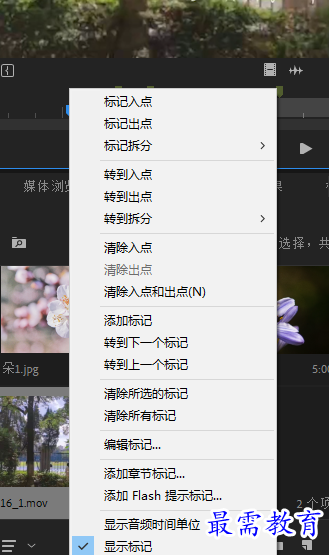
标记出点:单击按钮可播放指示器所在地位置标记
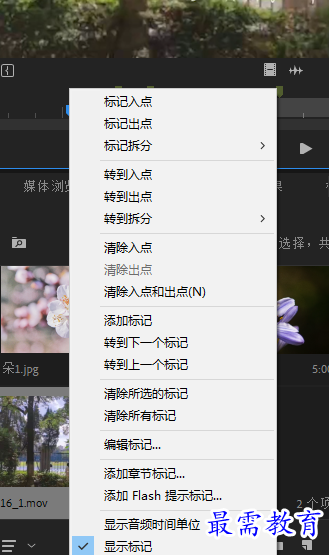
转到入点:单击按钮可播放指示器快速跳转到入点位置
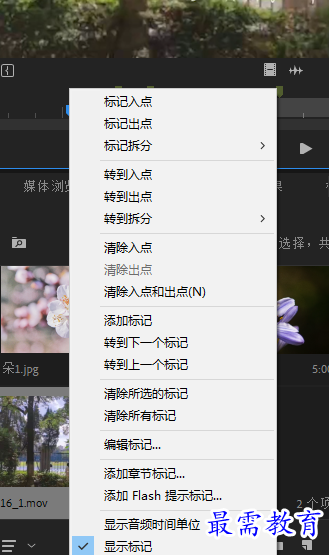
后退一帧左侧:单击按钮可播放指示器后退一帧左侧

播放停止贴换:单击按钮可以进行素材片段播放游览

前进一帧右侧:单击按钮可播放指示器前进一帧右侧

转到出点:单击按钮可播放指示器快速跳转到片段出点位置
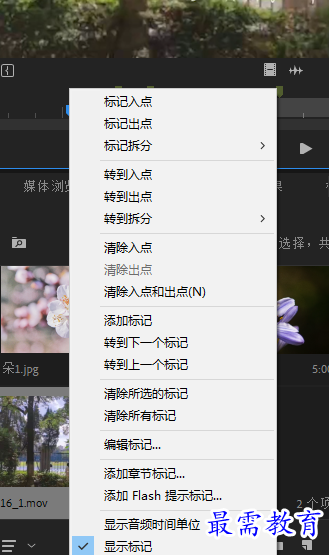
插入:单击按钮源监视器面板中插入序列播放指示器后方

覆盖:单击按钮源监视器面板中插入序列播放指示器后方并会对后的素材进行覆盖

导出帧:单击按钮将弹出导出帧,可选择将播放指示器所在位置的单帧画面图像进行导出

按钮编辑器:单击按钮,按钮编辑器,根据实际需求调整按钮布局
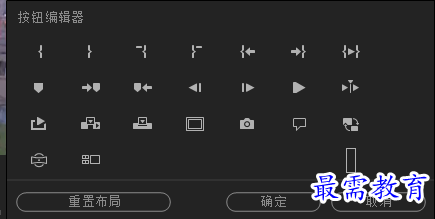
仅拖动视频:将光标移至按钮上方,将出现手掌形状图标,可将视频素材中的视频单独拖拽序列中
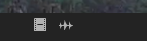
仅拖动音频:将光标移至按钮上方,将出现手掌形状图标,可将视频素材中的视频单独拖拽序列中
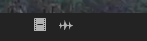
继续查找其他问题的答案?
-
2021-03-1758次播放
-
2018Premiere Pro CC “运动”参数设置界面(视频讲解)
2021-03-1726次播放
-
2021-03-1712次播放
-
2021-03-1717次播放
-
2018Premiere Pro CC 设置字幕对齐方式(视频讲解)
2021-03-179次播放
-
2021-03-178次播放
-
2018Premiere Pro CC 创建垂直字幕(视频讲解)
2021-03-175次播放
-
2021-03-1710次播放
-
2018Premiere Pro CC添加“基本3D”特效(视频讲解)
2021-03-1714次播放
-
2021-03-1713次播放
 前端设计工程师——刘旭
前端设计工程师——刘旭
 湘公网安备:43011102000856号
湘公网安备:43011102000856号 

点击加载更多评论>>